Archiver automatiquement vos emails avec Thunderbird
Dernièrement, un client dont je migrais la messagerie de Microsoft Outlook à Thunderbird (cela arrive parfois 🙂 ) me posait une question relativement récurrente :
Comment archiver automatiquement mes emails comme avec Outlook ?
Tout d’abord pour ceux qui ne pratiquent pas Outlook, la fonction d’archivage permet de déplacer selon des règles les emails dans des dossiers d’archivages stockés sur le poste de travail. Une habitude souvent liée aux limitations de stockage des boîtes email en entreprises lorsqu’elles sont gérées par Exchange ou par un serveur de messagerie et le protocole IMAP.
Une pratique liée aussi à la limitation dans le passé et aujourd’hui disparue (50Go maximum avec Outlook 2013) de la taille du fichier de stockage local des emails : le fameux .pst. Une limitation donnant lieu parfois à une collection de fichiers PST à tel point que les utilisateurs ne savaient plus ce qu’ils contenaient ni comment les organiser.
L’archivage automatique, c’est aussi pour pas mal d’utilisateurs qui laissent leurs emails s’empiler dans leur boîte de réception, une façon de faire le ménage sans trop avoir à y penser. Bref que l’on utilise Outlook ou Thunderbird c’est une fonction qui peut être fort utile.
Avertissement : l’archivage des emails sur votre poste local implique une sauvegarde de ces derniers. Si le disque dur de votre ordinateur plante, tout est perdu !
Première méthode : archivage manuel
Thunderbird dispose nativement d’une fonction d’archivage manuelle souvent méconnue. C’est la méthode que j’utilise. Je pratique le Inbox Zero. Je ne trie pas mes emails dans des sous-dossiers, une pratique qui relève pour moi de la pure perte de temps.
Lorsque j’ai traité un email, j’utilise la touche « A » qui provoque l’archivage du ou des emails sélectionnés. Le déplacement s’effectue selon les règles que l’on a paramétrées au niveau du compte de courrier comme vous pouvez le voir sur la copie d’écran qui suit.
Les éléments importants de la configuration sont la localisation du dossier « Archives ». Si l’objet de l’archivage est de libérer de la place, il faut alors configurer le dossier d’archivage dans les dossiers locaux de Thunderbird (pensez à la sauvegarde, bis…).
Ensuite, cliquer sur « Options d’archivage… » pour configurer plus finement l’arborescence qui sera créée. Les options sont assez explicites et illustrées par un exemple. Vous n’avez plus qu’à faire votre choix. Personnellement, je n’utilise qu’un dossier par année. Si je dois retrouver un email, je sais qu’il est « là-dedans ». La fonction de recherche globale de Thunderbird ne marche pas trop mal et je retrouve la plupart du temps facilement mes emails. Pour aller plus loin, je vous conseille des logiciels externes. Par contre, je ne connais que recoll sous GNU/Linux. Si vous avez des solutions d’indexation simple sous Windows permettant de faire des recherches dans les mails de Thunderbird (pièces jointes comprises) je suis preneur.
Deuxième méthode : archivage automatique avec ou sans module complémentaire
Malheureusement, la fonction d’archivage de Thunderbird ne peut pas s’exécuter de façon automatique ou proposer à l’utilisateur de l’appliquer à un ensemble voir à la totalité des dossiers d’un compte. J’ai trouvé à ce jour trois façons de s’approcher de cette fonctionnalité.
La première met en œuvre les filtres de messages. Il s’agit ici par exemple d’archiver automatiquement le contenu d’un compte mail type contact@example.com. Il existe un critère de filtre fort pratique pour notre besoin : « Âge en jour ». Voici un exemple de règles d’archivage des mails de plus de 180 jours.

Deuxième méthode plus proche de celle d’Outlook, mais nécessitant un module complémentaire : AutoarchiveReloaded. L’archivage s’étend alors au-delà du dossier sélectionné et s’applique à l’ensemble des dossiers et sous-dossiers de votre compte. Il faut au préalable à l’utilisation de ce module avoir configuré les options d’archivage de Thunderbird comme indiqué précédemment.
Les critères d’archivage peuvent être affinés comme vous pouvez le constater. L’interface est par contre en anglais.
Autre solution : Awesome Auto Archive. Autant vous prévenir c’est de l’artillerie lourde à configurer tant les possibilités au niveau des filtres et des actions sont nombreuses. L’extension est également en anglais ce qui peut ne pas simplifier la tâche. Heureusement, elle dispose d’un mode « dry-run » qui permet de tester le comportement de l’archivage sans que celui-ci ne s’effectue pour autant.
Avec ces deux extensions, on se rapproche sensiblement, voir dépasse les fonctions d’archivage automatique d’Outlook. Avant de choisir une méthode, réfléchissez bien à vos réels besoins pour ne pas enfoncer un clou au marteau-piqueur.
Si vous avez connaissance d’autres solutions, n’hésitez pas à les partager en commentaires 😉 !

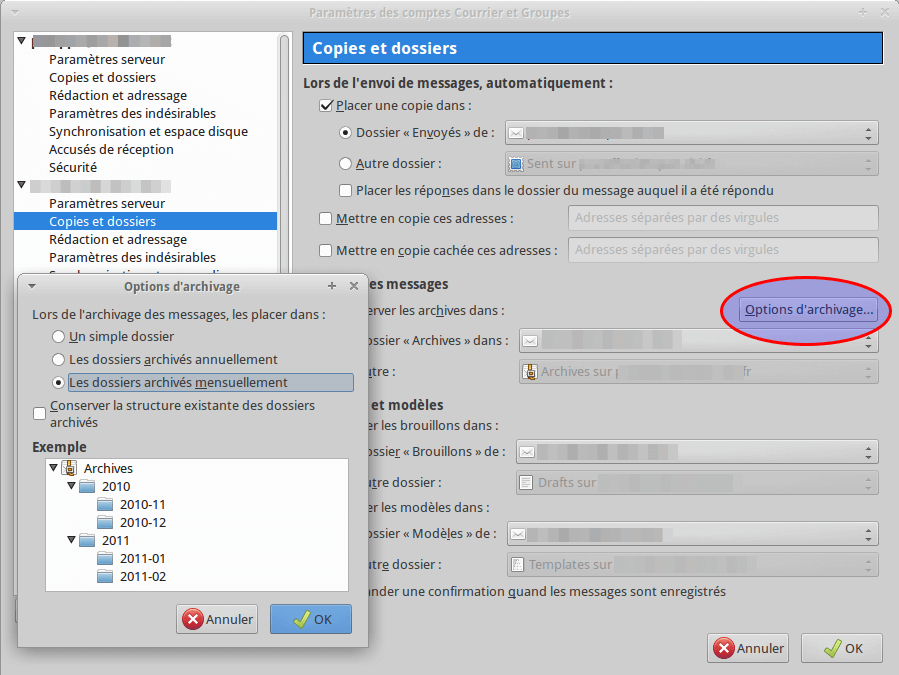





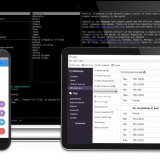



Déjà ne pas mettre le dossier de Profil sur le disque de votre système 😉 et le backupper régulièrement sur par exemple votre box internet si celle-ci le permet 😉
Si on gére sa boite mail en imap depuis 2 thunderbird, mettre le dossier archive dans un owncloud like c’est jouable ou pas avec ces techniques?
@danslos sur le principe ça doit fonctionner. Par contre il faut être vigilant sur la synchro et ne pas avoir les deux postes allumés en même temps et qui archive en même temps sinon cata 🙂 . Autre cata possible, j’archive sur A, la synchro n’est pas lancé. Je vais sur B (qui ne reçoit donc pas les mises à jour) et j’archive, là aussi cata 🙂 . Peut-être d’autres cas que je n’ai pas imaginé. Mais à tester avec de bonnes sauvegardes.
Bonjour,
Pour ma part, j’ai résolu depuis longtemps le problème de sauvegarde des mails sous Thunderbird en utilisant MailStore Home. Reste qu’il faut lancer une sauvegarde manuellement à intervalle régulier. Mais retrouver un message est un jeu d’enfant
Bonjour
je me suis planté dans les messages:-(
donc voici celui que je voulais mettre
Bravo pour le site .:-)
Pour ceux que cela intéressent et qui veulent en savoir plus avec Thunderbird voir cette FAQ qui lui est dédiée (avec 1800 captures écran)
http://j2m-06.pagesperso-orange.fr/p15_faq_tb.html
(site sans Pub ni bannières à cliquer. Bon le look du site n’est pas top, mais c’est le contenu qui compte ? )
Concernant les sauvegardes je conseille de faire une sauvegarde régulière du « profil »
http://j2m-06.pagesperso-orange.fr/p07_sauvegardes.html
Pour l’archivage on peut aussi archiver en dehors du profil , histoire de diminuer sa taille 😉
http://j2m-06.pagesperso-orange.fr/faq_tb_archivages.html#arch_en_deho_profil
Des infos sur le « profil » ici http://j2m-06.pagesperso-orange.fr/p15_faq_tb_profil.html
Bonne lecture
Une autre méthode, à mon avis plus simple est détaillée sur mozillaZine :
http://kb.mozillazine.org/Archiving_your_e-mail
Pour les non-anglophones mais qui connaissent un peu Thunderbird :
– Faites une recherche avancée avec les critères qui vous conviennent (date avant 01/01/2015 + pas d’étiquette + …)
– Déplacez le résultat de cette recherche dans un dossier temporaire (attention aux emplacements des messages car les archives seront présentes dans cette liste globale)
– Il ne vous reste plus qu’a aller dans ce dossier temporaire, sélectionner tous les messages et cliquer sur archiver
Simple, précis et natif, en 3 actions grâce à la recherche avancée et sans modules complémentaires, c’est pour moi la meilleure manière d’archiver mes emails sous Thunderbird !
Bonjour,
Merci pour ces très bons conseils qui permettent d’optimiser l’utilisation de nos messageries.
Pour ma part, je suis à la recherche d’une solution qui me permettrait d’archiver un compte de courriel dont je n’aurais plus du tout l’utilisation mais dont je souhaite néanmoins conserver la totalité des mails et des dossiers qu’il contient.
Ce compte n’a plus besoin d’être affiché dans Thunderbird mais j’aimerai pouvoir y accéder en cas de besoin
Quelle(s) solution(s) me conseillez-vous, dans ce cas ?
@Daniel : pour consulter les emails il faut un logiciel capable de les lire? Thunderbird me semble difficilement contournable à moins de vouloir lire du fichier texte au forme .eml…
Pour moi le plus simple est de déplacer les mails dans les dossiers locaux (de replier ce dernier pour l’oublier) et de surtout faire une sauvegarde du profil Thunderbird !!!
@Philippe : merci pour votre réponse.
En fait, je me suis mal exprimé car ces emails peuvent rester dans Thunderbird (au moins pour y accéder si besoin) en étant archivés.
Je vais créer un dossier « Archive » dans les dossiers locaux et tout déplacer dedans.
Par contre, si je supprime ce compte de messagerie, je pourrais quand même accéder à ces archives dans le dossier local ?
La sauvegarde du profil est déjà faite, merci pour ce rappel important..
Bonjour
@Daniel
Plusieurs solutions:
1. créer ce compte dans un nouveau « profil » via le gestionnaire de profils de TB
http://j2m-06.pagesperso-orange.fr/FAQ_TB_creation_profil.html#creation_new_profil
Profil qui pourra être consultable à tous moment (même si TB est déja ouvert avec ou sans extension ProfilSwitcher)
http://j2m-06.pagesperso-orange.fr/p18_rep_faq_tb_profil.html#changer_profil_facilement
2. créer ce compte (en IMAP) dans le profil actuel et se désabonner provisoirement des dossiers quand tu ne veut pas l’afficher
http://j2m-06.pagesperso-orange.fr/faq_tb_S.html#sabonner_dossier_imap
3. créer ce compte (en POP) dans le profil actuel et le diriger vers Dossiers Locaux . Dossiers locaux que tu peux masquer avec l’extension Hide Local Folders
http://j2m-06.pagesperso-orange.fr/faq_tb_M.html#masq_doss_locaux
@Daniel les dossiers locaux ne sont pas liés aux comptes de messagerie. Donc la suppression d’un compte n’a pas d’impact sur eux. Ils sont « locaux » 🙂
Merci beaucoup à vous deux, c’est pro et clair comme réponses 🙂